Kuinka korjata iCloud-varmuuskopion juuttunut ongelma, joka kestää ikuisuuden
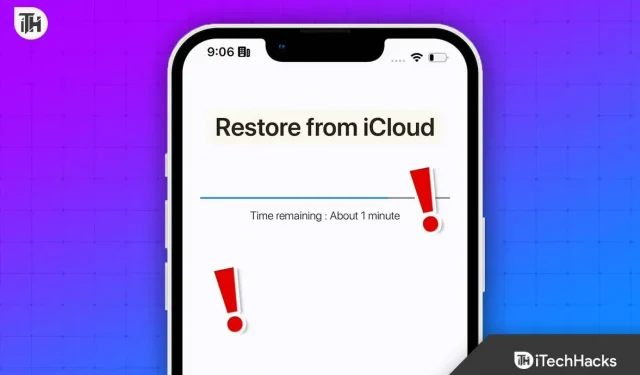
iCloudin avulla voit asettaa valokuvasi, videosi, asiakirjasi ja muut tiedot saataville mistä tahansa yhdistetystä laitteesta etäpalvelimien avulla. On erittäin tärkeää varmuuskopioida iPhone, iPad tai iPod touch automaattisesti iCloudin avulla. Tämän ominaisuuden avulla voit palauttaa laitteen, jos se katoaa, varastetaan tai vahingoittuu. Joskus iCloud-varmuuskopiointi voi kuitenkin kestää kauan, ja tämä voi olla turhauttavaa. Tämä artikkeli selittää, miksi iCloud-varmuuskopiointi kestää niin kauan ja kuinka se korjataan.
Syitä, miksi iCloud-varmuuskopiointi kestää ikuisuuden
Nro 1. Hidas Internet-yhteys
Voit nopeuttaa iCloud-tilisi varmuuskopiointiprosessia lisäämällä Internet-yhteytesi nopeutta. Kun lataat tietosi iCloud-palvelimille, se voi kestää kauan, jos Internet-yhteys on hidas. Varmistaaksesi vakaan ja nopean varmuuskopiointiprosessin, varmista, että Internet-yhteytesi on vakaa ja nopea ennen prosessin aloittamista.
#2: Suuri varmuuskopion koko
Saatat joutua myös harkitsemaan varmuuskopion kokoa, kun määrität varmuuskopion valmistumiseen kuluvan ajan. Varmuuskopiointi kestää kauemmin, jos laitteellasi on paljon tietoja, kuten valokuvia, videoita ja musiikkia. Jos näin tapahtuu, sinun on ehkä oltava kärsivällinen ja odotettava prosessin valmistumista.
Nro 3. iOS-ohjelmistoongelmia
Joissakin tapauksissa iCloud-varmuuskopiointiprosessi voi kestää kauan iOS-ohjelmistoongelmien vuoksi. Laitteestasi riippuen nämä ongelmat voivat johtua virheistä tai ristiriidoista muiden sovellusten kanssa. Estä ristiriidat päivittämällä iOS-ohjelmisto säännöllisesti ja varmistamalla, että taustalla ei ole käynnissä ristiriitaisia sovelluksia.
#4: iCloud-palvelinongelmat
iCloud-palvelin saattaa olla poissa käytöstä huollon tai seisokkien vuoksi, mikä voi pidentää varmuuskopiointiprosessia. Vaihtoehtoisesti voit tarkistaa iCloud-palvelinongelmien raportit Applen järjestelmän tilasivulta.
Korjaa iPhonen varmuuskopiointi iCloudiin, joka kestää ikuisesti
Jos ainoa huolenaihe on, että iCloud-varmuuskopiointi iPhonessa kestää ikuisuuden, noudata näitä ohjeita:
Tarkista Internet-yhteytesi

Sinun on varmistettava, että Internet-yhteytesi on vakaa ja nopea ennen varmuuskopiointiprosessin aloittamista. Jos haluat testata Internet-nopeutesi, voit suorittaa nopeustestin. Voit nopeuttaa Internet-yhteyttä käynnistämällä modeemin tai reitittimen uudelleen.
Pienennä varmuuskopion kokoa
Voi olla hyvä idea pienentää varmuuskopion kokoa, jos varmuuskopiointi kestää liian kauan. Voit korjata tämän ongelman poistamalla tarpeettomat tiedot, kuten videot, musiikin tai valokuvat. Voit myös jättää varmuuskopiosta pois sovelluksia, joita et käytä usein.
Päivitä iOS-ohjelmistosi
Voit korjata iOS-ohjelmistoongelmia päivittämällä laitteesi uusimpaan versioon. Virheiden korjaamisen lisäksi Apple päivittää iOS-laitteitaan säännöllisesti. Siirry kohtaan Asetukset > Yleiset > Ohjelmistopäivitys ja seuraa ohjeita.

Poista taustasovelluksen päivitys käytöstä
Taustasovellusten käyttö voi joskus aiheuttaa ristiriitoja ja hidastaa iCloud-varmuuskopiointia. Jos haluat nähdä, paraneeko varmuuskopiointinopeus, yritä poistaa taustalla tapahtuva sovelluksen päivitys käytöstä. Voit poistaa sen käytöstä siirtymällä kohtaan Asetukset > Yleiset > Taustasovelluksen päivitys ja sammuttamalla se.

Palauta verkkoasetukset
Voit nollata verkkoasetukset, jos olet kokeillut kaikkia yllä olevia menetelmiä, mutta iCloud-varmuuskopiointi kestää edelleen liian kauan. Näin voit tyhjentää kaikki verkkoosi liittyvät asetukset, mukaan lukien Wi-Fi-salasanat ja VPN-asetukset. Voit nollata verkkoasetukset valitsemalla ”Asetukset”> ”Yleiset”> ”Palauta”> ”Palauta verkkoasetukset”.

Ota yhteyttä Apple-tukeen
Jos mikään yllä olevista tavoista ei auta, voit ottaa yhteyttä Apple-tukeen. Jos sinulla on pitkiä iCloud-varmuuskopiointiaikoja, Apple-tuki voi auttaa sinua diagnosoimaan ja korjaamaan ongelman.
Usein kysyttyjä kysymyksiä – Usein kysyttyjä kysymyksiä
Mitä iCloud-varmuuskopiointi sisältää?
iPhonesi, iPadisi tai iPod touchisi varmuuskopioidaan automaattisesti iCloudiin iCloud Backupin avulla. Tämän avulla voit käyttää ja palauttaa tärkeitä tietojasi, vaikka laitteesi katoaisi, varastetaan tai vahingoittuu, koska se on tallennettu turvallisesti pilveen. Täällä keskustelemme siitä, mitä iCloud-varmuuskopiot sisältävät.
- sovelluksen tiedot
- Laite asetukset
- Viestit
- Valokuva ja video
- terveystiedot
- Sovellusten ostot ja iTunes-sisältö
Mikä on iCloudin normaali varmuuskopiointiaika?
On useita tekijöitä, jotka on otettava huomioon varmuuskopioitaessa iCloudiin, kuten varmuuskopion koko, Internet-yhteytesi nopeus ja laitteesi suorituskyky. ICloud-varmuuskopiointia varten on laaja aikaväli useista minuuteista useisiin tunteihin.
Useimmissa tapauksissa pienet varmuuskopiot, jotka koostuvat vain asetuksista, viesteistä ja muista pienistä tietomääristä, voidaan tehdä suhteellisen nopeasti.
Sitä vastoin suuria tietomääriä, kuten valokuvia, videoita ja sovellustietoja, sisältävien suurten varmuuskopioiden luominen voi joskus kestää useita tunteja. Saatat myös huomata viiveen varmuuskopiointiprosessissa, jos Internet-yhteys on hidas, koska hidas yhteys hidastaa tietojen lataamista iCloudiin.
On olemassa muutamia asioita, joita voit yrittää nopeuttaa varmuuskopiointiprosessia, jos se kestää epätavallisen kauan. Nämä sisältävät:
- Sinun on varmistettava, että Internet-yhteytesi on vakaa ja nopea, olipa kyseessä Wi-Fi tai mobiilidata vakaalla ja nopealla tavalla.
- Varmista, että varmuuskopiosi on mahdollisimman pieni poistamalla tarpeettomat tiedot.
- On tärkeää sulkea kaikki tarpeettomat sovellukset tai prosessit laitteessasi vapauttaaksesi järjestelmäresursseja.
- Suosittelen käynnistämään laitteesi uudelleen ja toistamaan varmuuskopiointiprosessin.
Jos sinulla on edelleen varmuuskopiointiongelmia, kannattaa ottaa yhteyttä Apple-tukeen.
Johtopäätös
Voit luottaa iCloud-varmuuskopiointiin, joka suojaa tärkeät tietosi turvallisesti pilvessä, jos laitteesi katoaa, varastetaan tai vahingoittuu, jolloin voit helposti palauttaa sen onnettomuuden sattuessa. Varmista, että varmuuskopioit laitteesi iCloudiin säännöllisesti pysyäksesi suojattuna, ja pienennä varmuuskopion kokoa, jotta varmuuskopiointiprosessista tulee mahdollisimman sujuva. iCloud-varmuuskopiot toimivat nopeasti ja tehokkaasti, jos noudatat näitä vinkkejä ja parhaita käytäntöjä ja varmistat, että tärkeät tietosi ovat aina suojattuja ja saatavilla.



Vastaa